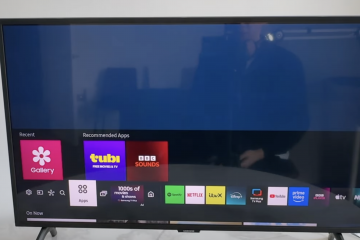La maggior parte degli utenti di Windows ha sentito parlare di CTRL ALT ELETE o CTRL + ALT + DEL Se preferisci. È una delle scorciatoie da tastiera più famose al mondo. Ma cosa fa Elimina Ctrl ALT, esattamente? Quando useresti il collegamento CTRL+Alt+Elimina la tastiera? E se ti trovi su un dispositivo touchscreen o usi una connessione desktop remoto, come lo preme? In questo articolo, spiegherò tutto ciò che devi sapere su Control ALT ELETE in linguaggio semplice e facile da capire:
Cos’è Ctrl Alt Elete?
CTRL ALT ELETE è una combinazione chiave originariamente progettata come un modo rapido per interrompere o ripristinare un computer. Su un moderno PC Windows, premendo questi tasti insieme mostra opzioni importanti per bloccare il computer, firmare, cambiare gli utenti e aprire il Task Manager. Se il tuo sistema non ha ancora finito il caricamento, premendo Ctrl + Alt + Del può persino riavviare le finestre direttamente. Per molti utenti, CTRL ALT ELETE è come una soluzione magica per app congelate o programmi non risponde. Potresti persino sentire la gente dire”basta premere Ctrl alt elimina!”Ogni volta che qualcosa va storto su un computer Windows.

Premere Ctrl alt Elimina sulla tastiera
Fonte immagine: Corsair
Anche se mi piace semplificare le cose, È divertente sapere un po’di storia. Bradley Voleva un modo rapido di riavviare il sistema durante i test Tempo, Microsoft ha iniziato a utilizzare CTRL ALT ELETE per ulteriori attività nei sistemi operativi di Windows, come l’apertura di uno schermo di accesso sicuro e l’accesso al Task Manager. accade quando si preme Ctrl alt elimina?
Ci sono due cose che possono accadere quando si utilizza il collegamento della tastiera CTRL ALT ELETE su un PC Windows:
Se sei nel tuo computer UEFI/BIOS o mentre il tuo PC si sta avviando ma non ha ancora finito di avviare Windows, premendo Ctrl Alt Del una volta che riavvia istantaneamente il tuo computer. Se Windows è in esecuzione, premendo Ctrl ALT Elimina sulla tastiera interrompe tutto ciò che stai facendo e carica una schermata semplice con alcune opzioni tra cui scegliere. Leggi la sezione successiva di questo articolo per vederli. ; ALT DEL ARE:
Lock: questa opzione blocca il tuo computer, impedendo a chiunque altro di vedere i tuoi programmi o file aperti. Per sbloccarlo, devi accedere di nuovo con la password, il pin o un altro metodo (come Windows Hello Face). Switch User: se più persone condividono lo stesso PC, la commutazione degli utenti consente a qualcun altro di accedere senza chiudere le app. I tuoi programmi rimangono in uno stato in pausa fino a quando non torni indietro. Descrivi: se scegli di firmare, Windows chiude tutte le app e i file aperti sotto il tuo account utente. Questa è una buona opzione se hai finito di utilizzare il computer per un po’e vuoi un inizio pulito la prossima volta. Task Manager: ti aiuta a vedere quali programmi sono in esecuzione e quanta memoria o processore usano. Se un programma si blocca, puoi costringerlo a chiudere dal Task Manager. Modifica una password: questa opzione appare solo se si utilizza un account utente locale (offline). Ti consente di cambiare la password senza lasciare il desktop, purché ricordi il tuo attuale. 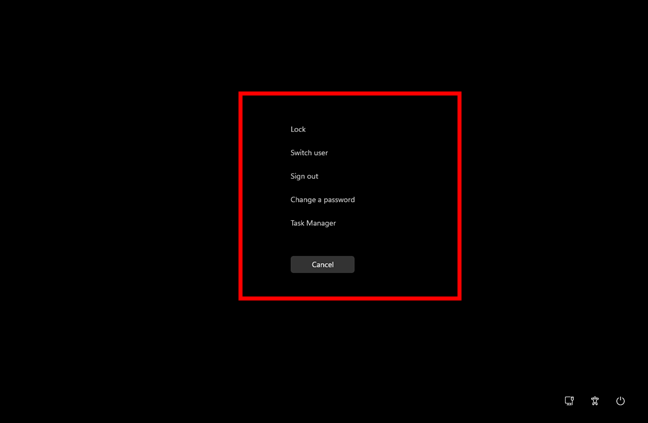
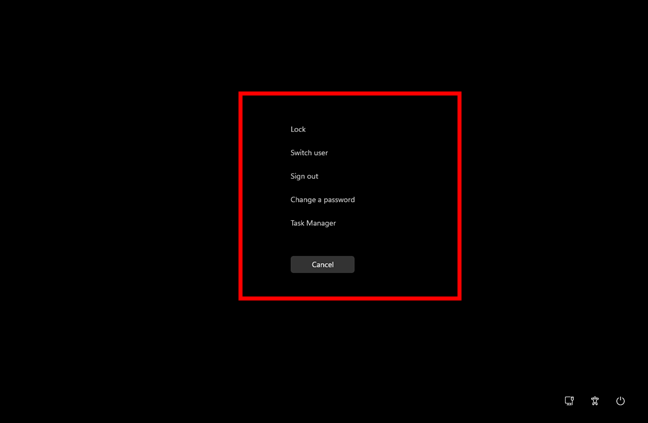
La schermata CTRL ALT ELETE e le sue opzioni principali in Windows 11
Insieme a queste scelte, vedrai anche pulsanti extra nell’angolo in basso a destra dello schermo, a seconda del dispositivo. Questi possono includere:
Alimentazione (per chiudere, riavviare o dormire il computer) Accessibilità in Windows 11 o facilità di accesso in Windows 10 (per strumenti come la tastiera sullo schermo, il narratore o l’ingrandimento) (per visualizzare e gestisci le reti Wi-Fi o Wired) (per passare da diversi layout o lingue a tastiera) 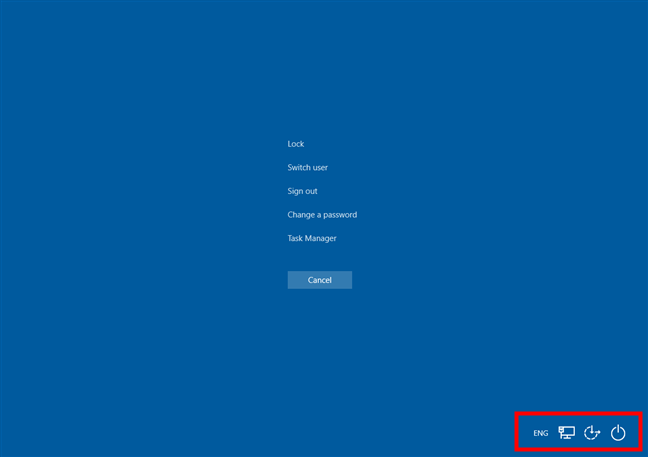
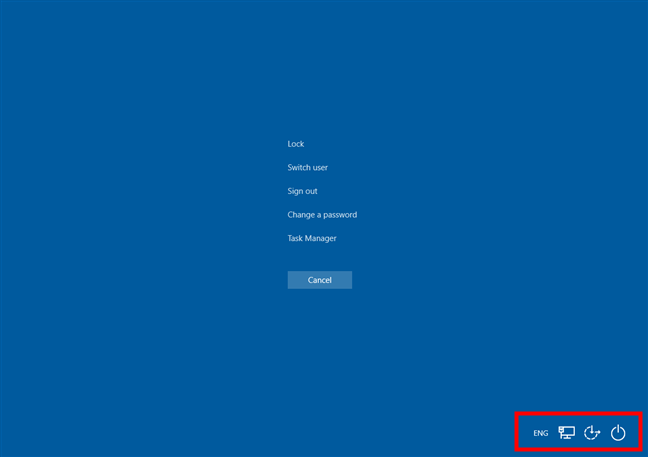
Ci sono altri pulsanti nell’angolo in basso
Suggerimento: Hai notato che i due screenshot precedenti sono colorati in modo diverso? Il primo è preso in Windows 11, mentre il secondo viene catturato in Windows 10. In Windows 10, la schermata Ctrl Alt Del è blu; In Windows 11, Microsoft ha deciso di modificare il suo colore in nero.
Quando useresti il collegamento CTRL+Alt+Elimina la tastiera?
Ctrl Alt Elimina è utile in diverse situazioni comuni:
Il tuo computer è congelato: a volte un’app smette di rispondere e non puoi chiuderlo normalmente. Premendo Ctrl Alt Del consente di aprire il Task Manager e utilizzarlo per chiudere l’app problematica. Vuoi bloccare il tuo PC: se devi allontanarti dalla scrivania ma non vuoi disconnetterti, bloccare il tuo PC è veloce e veloce. È necessario cambiare account utente: se qualcun altro deve lavorare sullo stesso PC, è possibile premere CTRL ALT ELETE per passare al proprio account. Vuoi firmare: quando hai finito di utilizzare il tuo computer, firmare dal menu aiuta a mettere in ordine la sessione. Desideri un accesso sicuro: alcuni computer richiedono di premere CTRL ALT Elimina prima di accedere, che viene spesso chiamato accesso sicuro. Previene le schermate di accesso false create dal malware.
Il controllo è eliminazione alt safe?
Alcune persone chiedono se il controllo di Elimina ALT di controllo è sicuro. La risposta è sì, assolutamente. In effetti, è probabilmente uno dei modi più sicuri per accedere alle opzioni di accesso o di sicurezza in Windows. Quando si preme questi tasti, la richiesta viene effettuata direttamente a Windows. In teoria, Ctrl+Alt+Del non può essere dirottato da programmi di malware con schermi falsi. Questo è anche il motivo per cui molti luoghi di lavoro impostano la politica di Windows per chiedere eliminazione CTRL ALT prima di consentire di digitare la password. A proposito di…
perché potresti dover dover eliminare Ctrl alt per accedere a
in alcuni ambienti, in particolare i computer di lavoro collegati alle reti aziendali, potrebbe essere necessario premere Ctrl ALT ELETE per essere in grado per accedere. Questo si chiama accesso sicuro. L’idea è di fermare eventuali schermi di accesso falsi che potrebbero indurre a digitare il tuo nome utente e la tua password. Se il tuo PC Windows è impostato per richiedere l’accesso Ctrl ALT ELETE, vedrai un messaggio che ti dice di premere questi tasti ogni volta che si avvia il computer o lo svegli da uno stato bloccato.
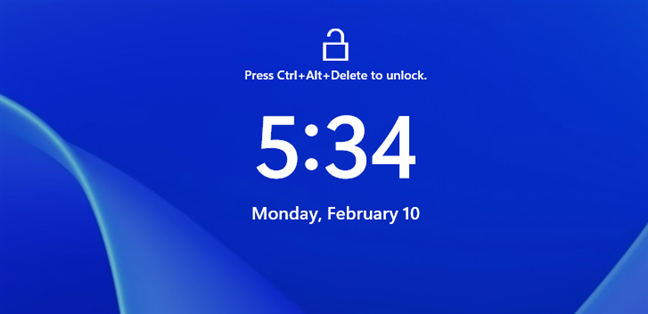
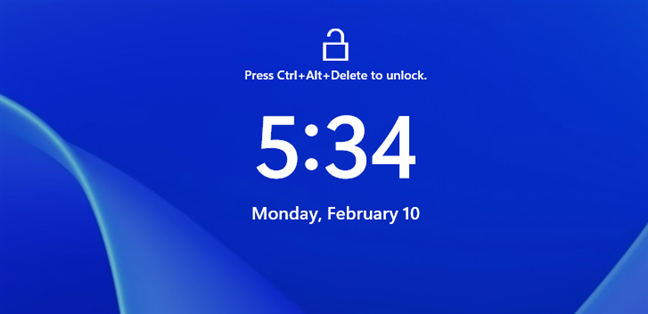
premere ctrl+alt+elimina per sblocco
una volta Dai, viene visualizzata la schermata di accesso.
Come utilizzare CTRL ALT ELETE senza una tastiera (su un Dispositivo touchscreen)
A volte, sei su un dispositivo che non ha una tastiera standard , come un tablet o un laptop 2 in 1 con una tastiera staccabile. Come puoi fare CTRL ALT Elimina senza tastiera? La risposta è offerta dalla tastiera sullo schermo.
su un tablet Windows come l’ultima edizione di Surface Pro 11th, la tastiera standard di scelta rapida Ctrl+Alt+Del dovrebbe funzionare sulla tastiera sullo schermo. Accedilo e premi i tasti CTRL, ALT e DEL. Tuttavia, se il tuo touchscreen non ha multi-touch, questo collegamento per la tastiera non funzionerà perché non ti registrerà premendo questi tre tasti contemporaneamente.
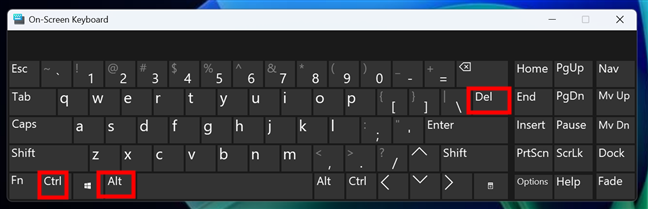
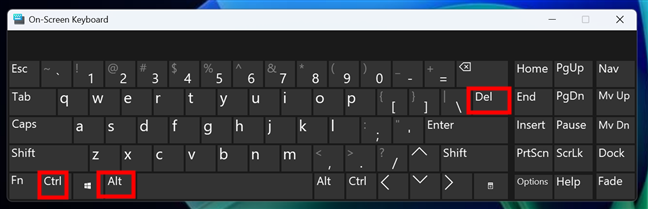
È anche possibile premere Ctrl Alt Elete sulla tastiera on-SCREEN
Se provi a farlo su un computer che ha una tastiera fisica collegata ad esso, la sequenza Ctrl alt del Non funzionerà neanche. Invece di mostrarti la schermata appropriata, la scorciatoia da tastiera visualizzerà questo messaggio:”Per utilizzare i comandi disponibili quando si preme CTRL+ALT+DEL, fare clic sulla piastrella utente e scegli un’opzione.”
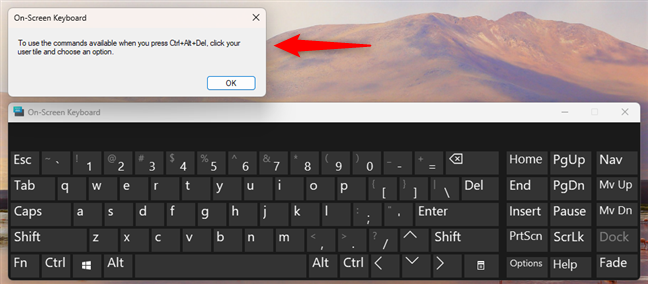
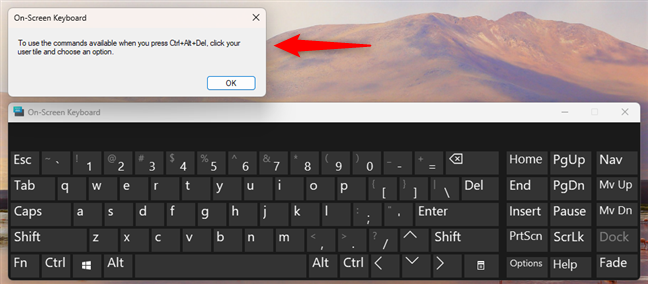
This is what happens when you click the Ctrl Alt Del keys on the On-Screen Tastiera
Da quello che posso raccogliere, Windows vuole dirti che puoi fare clic sulla tua immagine nel menu Start per accedere Le stesse opzioni della schermata Ctrl Alt Elimina. Ti consente di bloccare, dormire, spegnere o riavviare Windows.=”648″src=”https://windows.atsit.in/it/wp-content/uploads/sites/15/2025/02/cose-ctrl-alt-elimina-cosa-fa-ctrl-alt-del-6.png”> 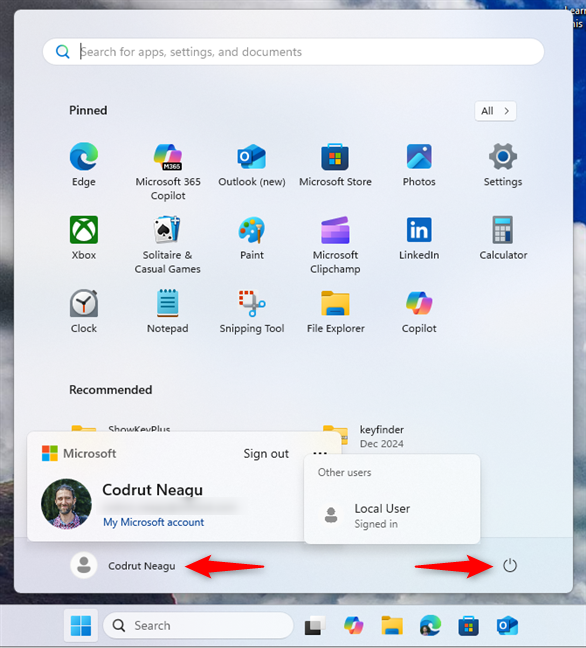
le opzioni che trovi nel menu di avvio
Avendo detto Questo, se conosci un altro modo per utilizzare Ctrl Alt Elimina senza una tastiera, non esitare a farmi sapere nel Commenti.
Come inviare CTRL ALT ELETE in sessioni desktop remote
Se si è su un computer Windows remoto tramite una connessione desktop remota e si desidera utilizzare il collegamento della tastiera CTRL ALT ELIME , potresti scoprire rapidamente che non funziona. Invece di agire sul computer remoto, Ctrl Alt del si comporta sul computer da cui ti connetti. Per inviare CTRL ALT ELETE al computer remoto, è necessario modificare leggermente la combinazione di chiavi. Quando sei collegato in remoto, premere Ctrl Alt End invece di Ctrl Alt Del.
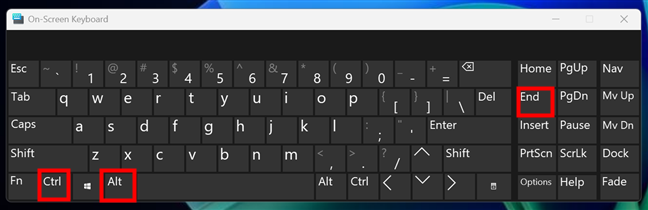
su un desktop remoto, premere Ctrl alt invece
Il tasto finale sostituisce Elimina in una sessione remota. Ciò dice a Windows che si desidera inviare il comando alla macchina remota, non quella locale.
Perché Ctrl Alt Elimina potrebbe non funzionare
A volte premendo CTRL Alt Del non fa nulla. Ecco alcuni motivi per cui:
tastiera rotta: se una delle chiavi (CTRL, ALT o ELETE) è danneggiata, il collegamento non funzionerà. Per testarlo, vedi se la tastiera risponde ad altre scorciatoie o prova una tastiera diversa. Tieni presente che hai due tasti CTRL e ALT sulla tastiera. Quindi potresti voler provare entrambi, nel caso in cui uno di loro non funzioni. Freezing del computer: se Windows è completamente congelato o bloccato, potrebbe non rispondere a nulla. In tal caso, prova ad aspettare qualche momento o fai un riavvio forzato tenendo premuto il pulsante di accensione. File di sistema di Windows corrotti: se un’installazione di Windows corrotta è il colpevole, la reinstallazione o il ripristino di Windows può risolvere tali problemi di sistema. Malware: tale software può anche bloccare alcune funzioni del sistema operativo. Se sospetti un virus, prova ad avviarsi in modalità provvisoria e controlla se Ctrl Alt Elimina funziona lì. In tal caso, eseguire una scansione del virus offline. Se ciò non lo risolve ancora, dovresti prendere in considerazione la reinstallazione o il ripristino di Windows. 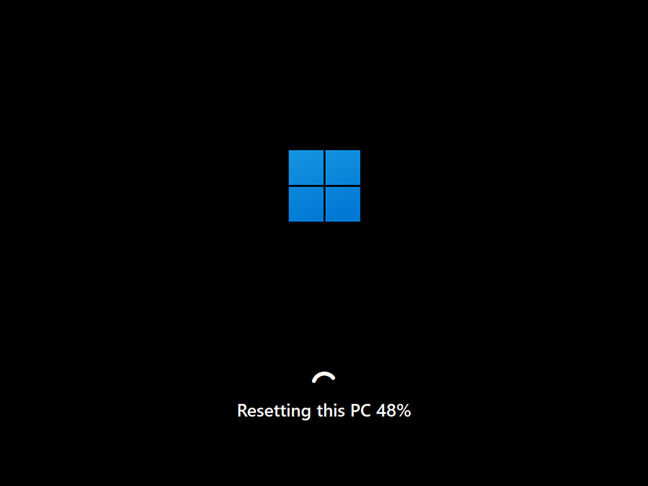
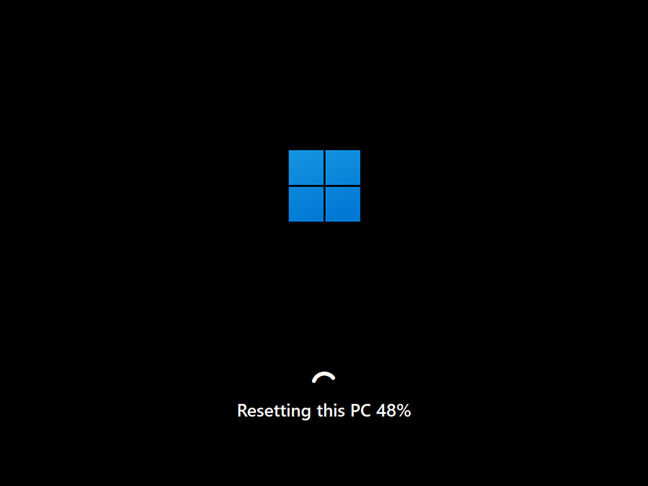
Se Windows è troppo rotto o il malware è ovunque, prova a ripristinare o reinstallare
P.S. Cos’è il gergo ctrl-alt-delete per?
lo sapevi che, a volte, le persone scherzosamente chiamano Ctrl alt Elimina il”saluto a tre dita?”Questo gergo viene usato perché devi premere tre chiavi diverse Allo stesso tempo. Quando le finestre agiscono.
Tieni presente, tuttavia, che ci sono paesi in cui un saluto a tre dita ha un significato specifico, come dettagliato in questi social media Post su x .
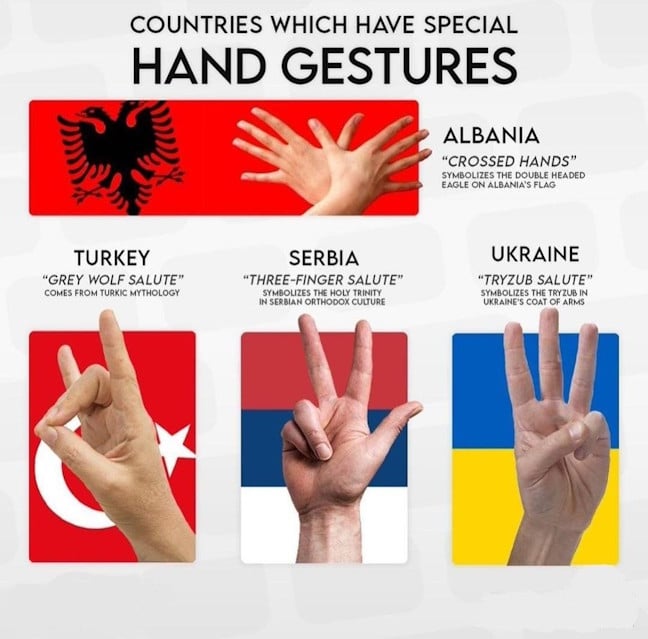
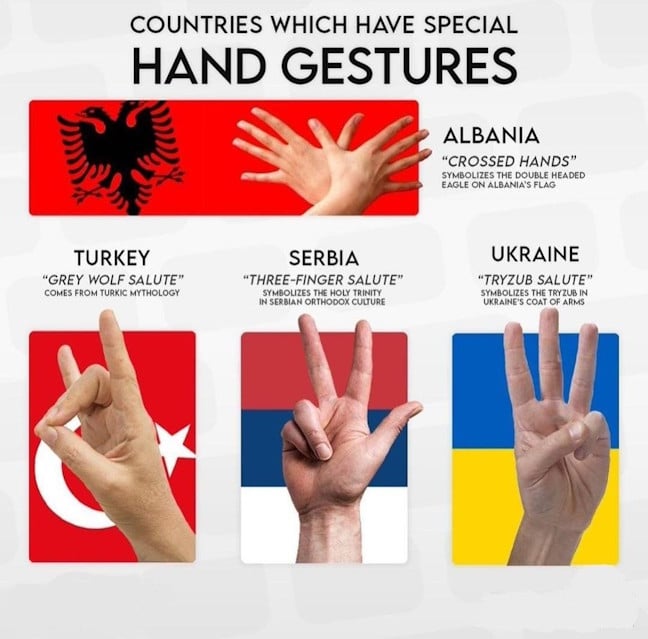
gesti speciali delle mani in diversi paesi
Fonte di immagine: x
Spesso Ctrl alt elimina?
Ora sai quando useresti il CTRL + ALT + Elimina il collegamento della tastiera e cosa fa Ctrl ALT ELETE su un computer Windows. È uno strumento utile per l’interruzione di app congelate, abilitando accessi sicuri, commutando gli account utente o semplicemente accedere al Task Manager. Stai spesso usando questo potente scorciatoia da tastiera? O sei arrivato su questa pagina Web semplicemente per curiosità, cercando il significato dietro il gergo Ctrl ALT Elimina? Fammi sapere nella sezione commenti qui sotto.